
Probabilmente avrai già sentito parlare o letto da qualche parte qualcosa del genere, e cioè che è adesso possibile utilizzare WhatsApp anche senza un numero di cellulare da associare. In realtà si tratta di un “trucco” che gli utenti di WhatsApp possono provare ad adottare per usare Whatsapp senza numero di telefono. Questo significa che potrai utilizzare WhatsApp senza dover necessariamente avere un telefono o tablet con una SIM e bypassando tutto il processo di attivazione e verifica del numero!
Ecco qui di seguito i passaggi da seguire per attivare il tuo account su Whatsapp senza utilizzare il tuo numero e senza usare alcuna SIM, ossia attraverso metodi alternativi (funzionanti)
Sommario
Modo 1. Uso Numero Virtuale
Il primo modo che vogliamo segnalare per usare WhatsApp senza alcuna SIM e numero “reale” è quello del numero virtuale per WhatsApp. Esistono infatti diverse piattaforme che offrono dei numeri virtuali da usare proprio per attivare WhatsApp o altri servizi come Telegram, Instagram, e così via.
Onlinesim è uno di queste piattaforme che si caratterizza per i prezzi molto bassi. Con questo servizio sarai in grado di ricevere SMS a un numero di telefono virtuale per poter poi verificare, attivare e usare WhatsApp su un qualsiasi dispositivo.
Una volta acceduto al sito web ufficiale di ONLINESIM, tutto quello che devi fare è scegliere la nazione e poi il servizio da attivare (es. WhatsApp). Per un numero virtuale “italiano” da usare per attivare WhatsApp il costo è di soli circa 3 dollari.
Prima di ordinare il numero dovrai fare una ricarica (cliccando su TOP UP) e poi potrai finalmente attivare il tuo numero virtuale al quale ricevere l’SMS di verifica di Whatsapp.
Modo 2. Verifica WhatsApp senza SIM tramite app
Il primo metodo è scaricare un’app di messaggistica. TextNow e TextFree sono entrambe app molto affidabili che funzionano meravigliosamente su Android e iPhone. Queste app offrono un “numero di telefono univoco” da inserire nel tuo WhatsApp e verificare il tuo account.
1.1 Scarica l’app TextNow o TextFree
Sia TextNow che TextFree App sono molto utili. Hai solo bisogno di scaricarne uno tra questi due. Vai al Google Play Store o all’App Store di iTunes o all’App Store di Windows per scaricare.
Nel caso, stai provando a utilizzare WhatsApp sul tuo desktop, quindi puoi aprire il tuo emulatore Android e cercare semplicemente l’app TextNow o TextFree al suo interno e seguire le opzioni di download.
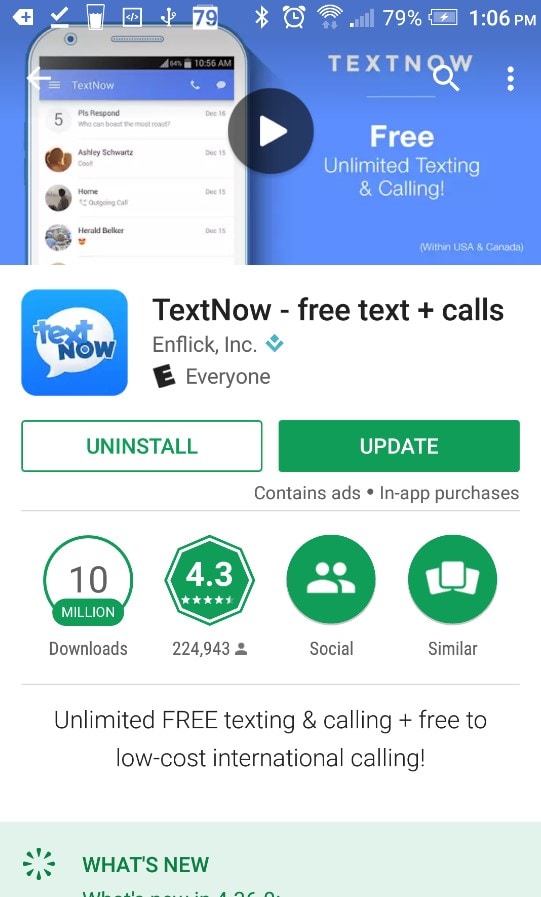
1.2 Apri l’app TextNow o TextFree per annotare il numero
Una volta scaricata una delle due app, TextNow o TextFree App, aprila e completa la procedura. Inoltre, annota il numero di telefono e vai avanti. Nell’app TextNow, se hai dimenticato di annotare il numero, il seguente processo ti aiuterà a trovarlo.
Utenti Android: scaricata l’app su un telefono Android, devi fare clic sulle icone a 3 righe che si trovano nell’angolo in alto a sinistra del dispositivo. Lì vedrai il numero.
Utenti iPhone: fai clic sull’icona a 3 linee nell’angolo in alto a sinistra del tuo iPod o iPad o iPhone e visualizza il numero lì.
Utenti di Windows Phone: apri l’app per accedere alla scheda Persone e puoi vedere il numero.
1.3 Apri WhatsApp per verificare e impostare l’account
Dopo aver scaricato l’app TextNow e TextFree, apri WhatsApp sul tuo tablet, desktop o cellulare per seguire i passaggi
Passaggio 1: Inserisci i rispettivi numeri TextNow e TextFree su WhatsApp.
Passaggio 2: Accetta i termini e le condizioni e inserisci prontamente il nome del tuo paese e il numero fornito da TextNow e dall’app TextFree.
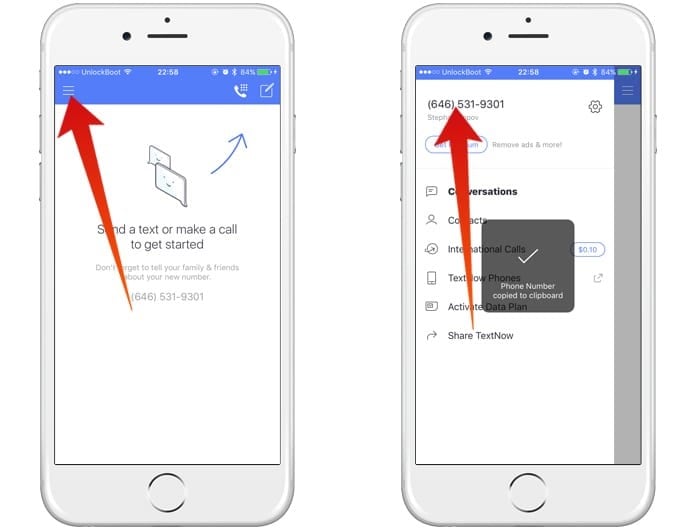
Passaggio 3: Attendi che la verifica NON vada a buon fine.
Passaggio 4: Entro 5 minuti verrà avviata la verifica tramite SMS, indicando che la verifica non è riuscita.
Passaggio 5: Una volta che la verifica ha esito negativo, ti verrà chiesto di chiamare il tuo numero.
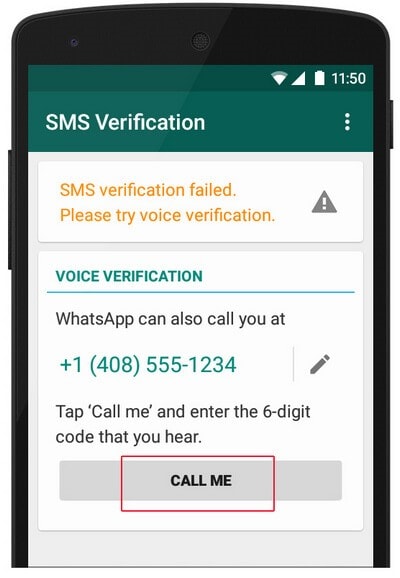
Passaggio 6: fai clic sul pulsante “Chiamami” per ricevere una chiamata automatica da WhatsApp.
Passaggio 7: Inoltre, apri l’app TextNow e TextFree sul dispositivo per ricevere la chiamata.
Passaggio 8: Rispondi alla chiamata e noterai che un messaggio automatico generato da WhatsApp ti chiederà più volte un altro codice di verifica.
Passaggio 9: Annota il numero di verifica fornito da WhatsApp.
Passaggio 10: Inserisci il codice di verifica in WhatsApp.
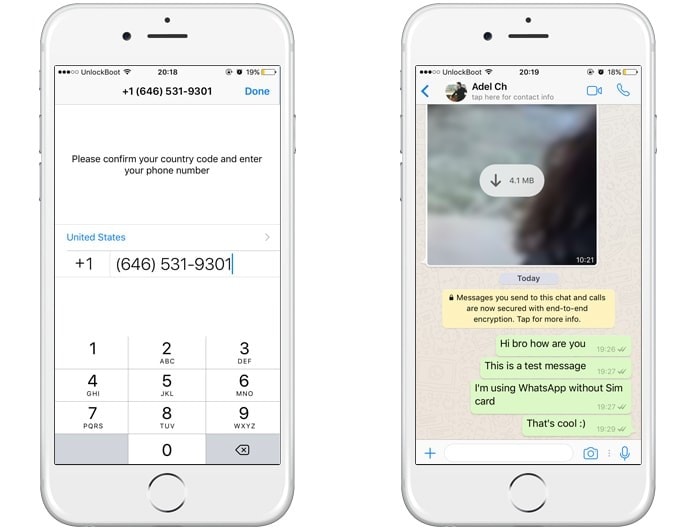
L’inserimento del codice di verifica nel tuo WhatsApp attiverà con successo quell’account WhatsApp, con un numero di telefono (anche se virtuale). Ora è possibile usufruire del servizio massaggi illimitato utilizzando WhatsApp senza SIM.
Trucco per Usare Whatsapp Senza Numero e senza SIM (non più funzionante)
a) Se sei già un utente WhatsApp, disinstallalo prima e poi scaricalo ed installalo nuovamente.
b) Ora, disattiva il servizio di messaggistica, e abilita la modalità “aereo” sul tuo dispositivo.
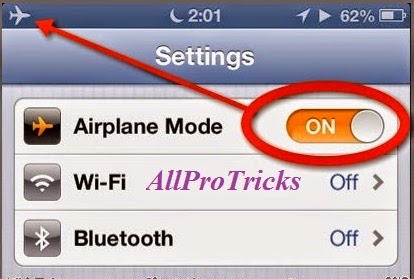
c) Apri WhatsApp e aggiungi il tuo numero. L’applicazione non sarà in grado di riconoscere il numero e di inviare il messaggio al server proprio perchè hai attivato la modalità di volo.
d) Otterrai quindi dei messaggi da WhatsApp per verificare il numero utilizzando un metodo alternativo.
e) Seleziona “Controlla tramite SMS” e digita il tuo indirizzo email.
f) Fai clic sul pulsante “Invia” e subito dopo sul pulsante “Annulla”. Questo annullerà il processo di autenticazione ed è importante che fai tale operazione in modo veloce.
g) Adesso installa sul tuo dispositivo un app per inviare messaggi “fake”. Installa Spoof Text Messages se hai un Android, oppure Fake-A-Message se hai un iPhone.
h) Dall’app appena installata vai nella posta in uscita e copia i dati del messaggio in essa. Infine procedi con l’invio della falsa verifica.
i) Utilizza i seguenti dati (falsi) nella “falsa” verifica:
A: +447900347295;
Da (Mittente): + [Codice del paese] [numero di cellulare];
Messaggio: la tua e-mail
j) Un messaggio verrà inviato a quel numero falso e adesso sarai pronto per usare whatsapp.
Adesso sarai in grado di usare whatsapp senza il tuo numero di telefono e/o senza alcuna SIM installata sul dispositivo.

GloboSoft è una software house italiana che progetta e sviluppa software per la gestione dei file multimediali, dispositivi mobili e per la comunicazione digitale su diverse piattaforme.
Da oltre 10 anni il team di GloboSoft aggiorna il blog Softstore.it focalizzandosi sulla recensione dei migliori software per PC e Mac in ambito video, audio, phone manager e recupero dati.

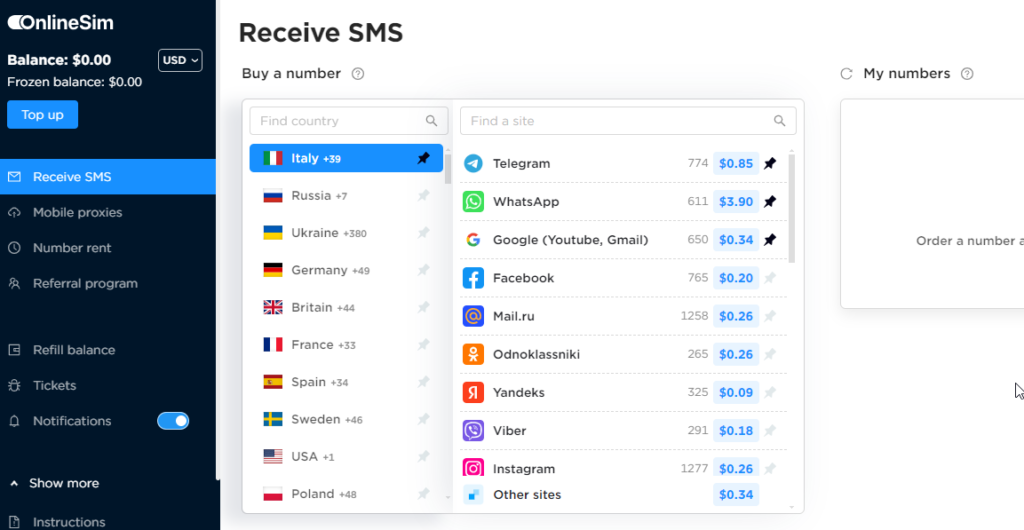
ciao, ho rimesso in funzione un vecchio iphone.
Era un bel po’ di anni che non lo utilizzavo più e adesso…inserendo la sim nuova per installare whatsapp mi chiede il vecchio numero…
problema…non me lo ricordo perchè nel frattempo ne ho cambiati un bel po’….
come posso fare?
Devo attivare un account whatsapp con un numero di cellulare XXX ma voglio ricevere il codice di attivazione su un altro numero YYY o su un indirizzo email. E’ possibile?
No, non è possibile
ragazzi questa procedura non funziona piu’ toglietela perche watsapp vi chiedera’ per forza la connessione attiva.